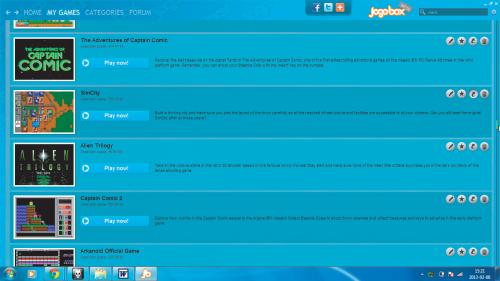Wirtualny plac zabaw

Aby uruchomić grę, kliknij jej kafelek. Ukaże się wizytówka wybranej gry, jej opis, obrazki z gry oraz na samym dole – lista klawiszy, których należy używać, i wymagania systemowe. Aby rozpocząć grę, po prostu kliknij pomarańczowy przycisk Play now!.
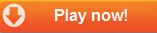

Kiedy gra będzie już zainstalowana, przycisk zmieni kolor na niebieski – Play now!. Za każdym następnym razem, kiedy będziesz chciał rozpocząć grę, po prostu kliknij ten przycisk.


Na prawo od przycisku Play now! widnieją trzy funkcje, które pozwolą ci zarządzać grą. Klikając ikonkę ołówka Open game notes, możesz otworzyć fiszkę na osobiste notatki, gwiazdką Mark as favorite – umieścić grę w ulubionych, natomiast strzałką Create a shortcut on the desktop/Remove a shortcut from the desktop – utworzyć skrót na pulpicie twojego komputera lub (jeśli już istnieje) usunąć go.
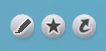

Wszystkie gry, z których korzystałeś, znajdziesz pod zakładką MY GAMES. Tam również możesz zarządzać tytułami za pomocą wspomnianych trzech przycisków lub usunąć grę z listy, klikając ikonę kosza Remove game.